Comment transférer les SMS d'un iPhone à un PC / Mac
Jul 26, 2024 • Déposé à: Gestion de données de l'appareil • Des solutions éprouvées
J'ai un iPhone 4 et j'ai déjà perdu tous les messages que mon petit ami m'a envoyé et je ne veux pas que cela se produise à nouveau. Y at-il une façon de copier mes messages texte à partir de mon iPhone à mon ordinateur portable Sony, que ce soit via iTunes? S'il vous plaît, j'ai besoin d'aide!
Si vous utilisez iTunes pour gérer le contenu de votre iPhone, vous devez savoir que iTunes peut automatiquement sauvegarder vos données de l'iPhone, y compris les messages, lorsque vous le synchronisez avec, vous pouvez restaurer votre iPhone pour récupérer les données précédentes si vous les avez perdu. Bien que vous ne pouvez pas accéder ou lire le fichier de sauvegarde, et vous avez besoin de renoncer à la sortie de données sur votre iPhone lorsque vous souhaitez restaurer à partir de ceci, ceci est aussi une façon de sauvegarder votre SMS iPhone. Eh bien, il y a aussi un moyen de copier directement vos SMS de l'iPhone à un PC ou Mac. Tout ce que vous avez besoin est un copieur de SMS iPhone.
Comment transférer des messages iPhone pour PC / Mac
Tout d'abord, vous devez avoir l'outil de transfert de message d'iPhone: Dr.Fone - Récupération et restauration de données iOS . A l'aide de ce programme, vous pouvez copier des SMS d'un iPhone à un PC ou Mac en trois étapes.

Dr.Fone - Récupération et restauration de données iOS
Récupération et restauration de données iOS devient Flexible.
- Un seul clic pour sauvegarder l'ensemble de l'appareil iOS à votre ordinateur.
- Prévisualisez et restaurez tout élément de la sauvegarde sur un périphérique.
- Exportez ce que vous voulez à partir de la sauvegarde sur votre ordinateur.
- Aucune perte de données sur les appareils lors de la restauration.
- Sauvegardez et restaurez sélectivement des données que vous voulez.
3 étapes sur la façon de transférer des messages iPhone pour PC
Etape 1. Lancez Dr.Fone et connectez votre iPhone à l'ordinateur. Puis choisissez le mode "Plus d'outils", cliquez sur "Sauvegarde & Restauration des données iOS".

Etape 2. Sélectionnez le type de "Messagerie & Pièces jointes" à sauvegarder, puis cliquez sur le bouton "Sauvegarder".
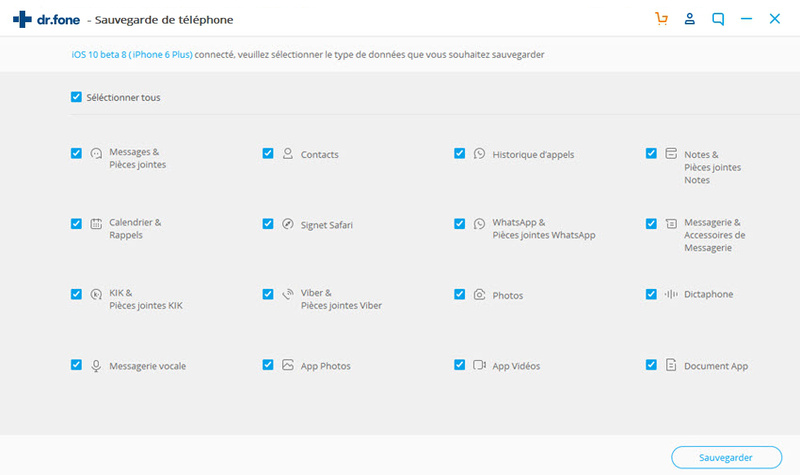
Maintenant, vous allez voir la sauvegarde dans les fenêtres de Dr.Fone, ne débranchez pas votre iPhone.
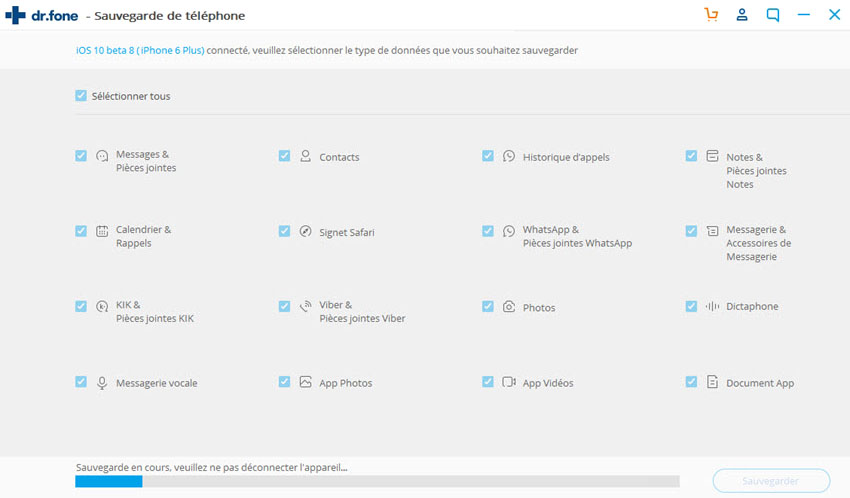
Etape 3. Après que la sauvegarde est terminée, Dr.Fone va scanner votre iPhone, attendez quelques minutes jusqu'à ce que tout est terminé. Vous allez voir les messages sur votre iPhone, puis cliquez sur "Exporter vers le PC" pour transférer vos messages sur votre ordinateur.
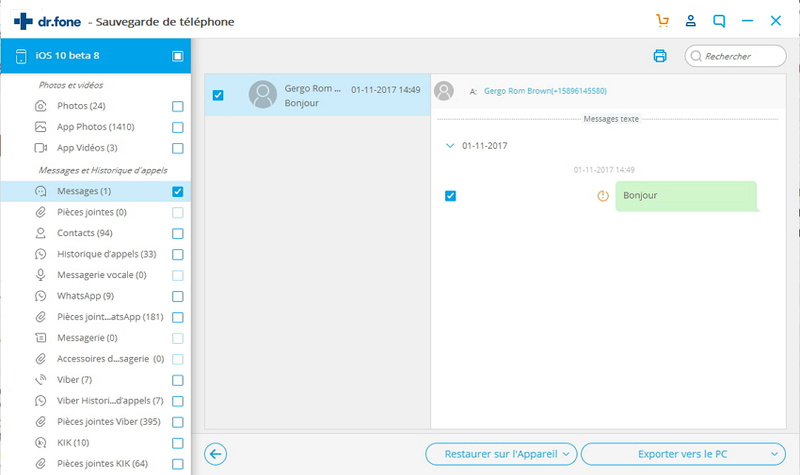
Messages
- Conseil du Message
- 1. Sites pour recevoir SMS gratuits
- 3. Sites pour envoyer SMS
- 4. Sites pour messages anonymes
- 2. Apps pour cacher vos messages
- 5. Envoyer des messages groupés
- Message iPhone
- 1. Récupérer les messages iPhone
- 2. Récupérer les SMS iPhone
- 3. Obtenir historique message iPhone
- 4. Afficher messages iPhone sur PC
- 5. Afficher messages iCloud
- 6. Imprimer SMS iPhone
- Messages Android
- 1. Récupérer SMS depuis Android cassé
- 2. Récupérer SMS supprimés sur Android
- 3. Récupérer SMS supprimés sur Samsung
- 4. Récupérer messages depuis mémoire interne
- 5. Récupérer SMS depuis Samsung cassé







Blandine Moreau
staff Editor